Trong kỷ nguyên số hóa, khả năng đa nhiệm (multitasking) trên máy tính là yếu tố then chốt giúp chúng ta duy trì năng suất và quản lý công việc hiệu quả. Mặc dù thị trường có vô số ứng dụng bên thứ ba hỗ trợ đa nhiệm, nhưng ít ai biết rằng hệ điều hành Windows đã tích hợp sẵn rất nhiều công cụ mạnh mẽ, giúp bạn tối ưu hóa không gian làm việc mà không cần cài đặt thêm phần mềm. Bài viết này sẽ đi sâu vào 8 tính năng đa nhiệm “thần thánh” có sẵn trong Windows, giúp bạn tiết kiệm thời gian và nâng cao hiệu suất làm việc lên một tầm cao mới.
1. Snap Layouts và Snap Assist: Sắp xếp Cửa Sổ Thông Minh
Một trong những tính năng đa nhiệm nổi bật nhất của Windows là Snap Layouts và Snap Assist. Công cụ này cho phép bạn dễ dàng tổ chức các cửa sổ đang mở trên màn hình. Khi làm việc với nhiều tài liệu, tài liệu nghiên cứu hoặc ứng dụng, Snap Layouts giúp bạn sắp xếp chúng một cách trực quan, dễ dàng xem mọi thứ cùng lúc.
Để sử dụng Snap Layouts, bạn chỉ cần di chuột qua nút phóng to (maximize button) trên bất kỳ cửa sổ đang mở nào. Một lưới bố cục sẽ xuất hiện, hiển thị các tùy chọn sắp xếp khác nhau dựa trên kích thước màn hình của bạn. Chọn một bố cục, và Snap Assist sẽ hỗ trợ bạn lấp đầy các phần còn lại bằng các ứng dụng đang mở khác. Tính năng này đặc biệt hữu ích trên các màn hình lớn hoặc thiết lập đa màn hình, nơi có đủ không gian để chứa nhiều hơn hai cửa sổ.
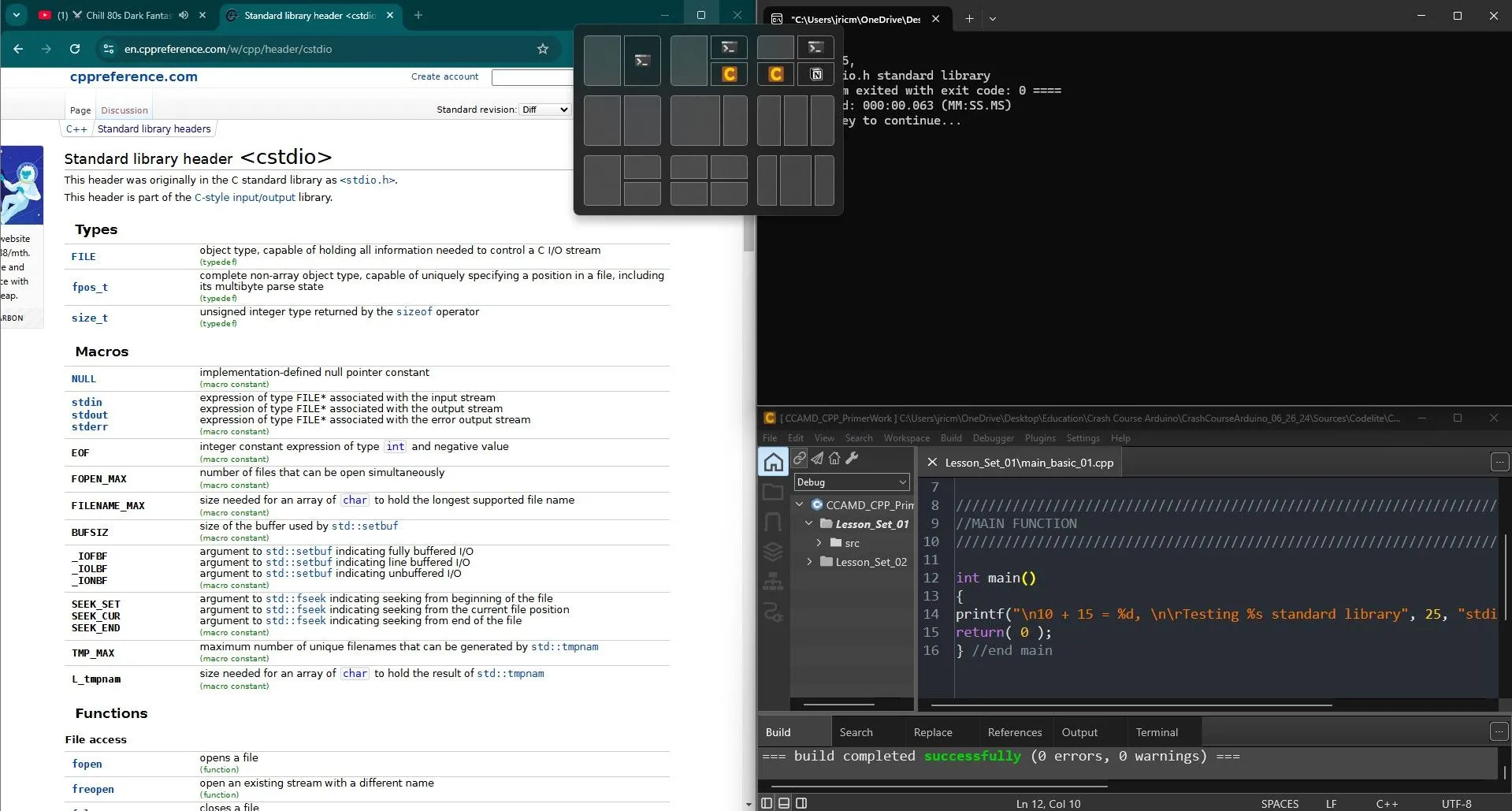 Tính năng Snap Layouts trên Windows giúp sắp xếp nhiều cửa sổ
Tính năng Snap Layouts trên Windows giúp sắp xếp nhiều cửa sổ
2. Task View: Trung Tâm Điều Khiển Đa Nhiệm
Task View (Chế độ xem tác vụ) đóng vai trò như một trung tâm chỉ huy cho những người thường xuyên đa nhiệm. Bằng cách nhấn tổ hợp phím Windows Key + Tab, bạn có thể xem tất cả các ứng dụng và màn hình ảo đang mở cùng lúc. Nó cũng hiển thị hình thu nhỏ của mỗi cửa sổ, giúp bạn dễ dàng xác định và chọn ứng dụng cần thiết.
Lợi thế lớn nhất của Task View là nó cung cấp một bản đồ trực quan về không gian làm việc của bạn. Thay vì phải nhấp qua từng biểu tượng trên thanh tác vụ, bạn có thể nhìn thấy tất cả các cửa sổ cùng một lúc. Task View cũng liên kết chặt chẽ với Virtual Desktops, cho phép bạn biết ứng dụng nào đang mở trên mỗi màn hình ảo.
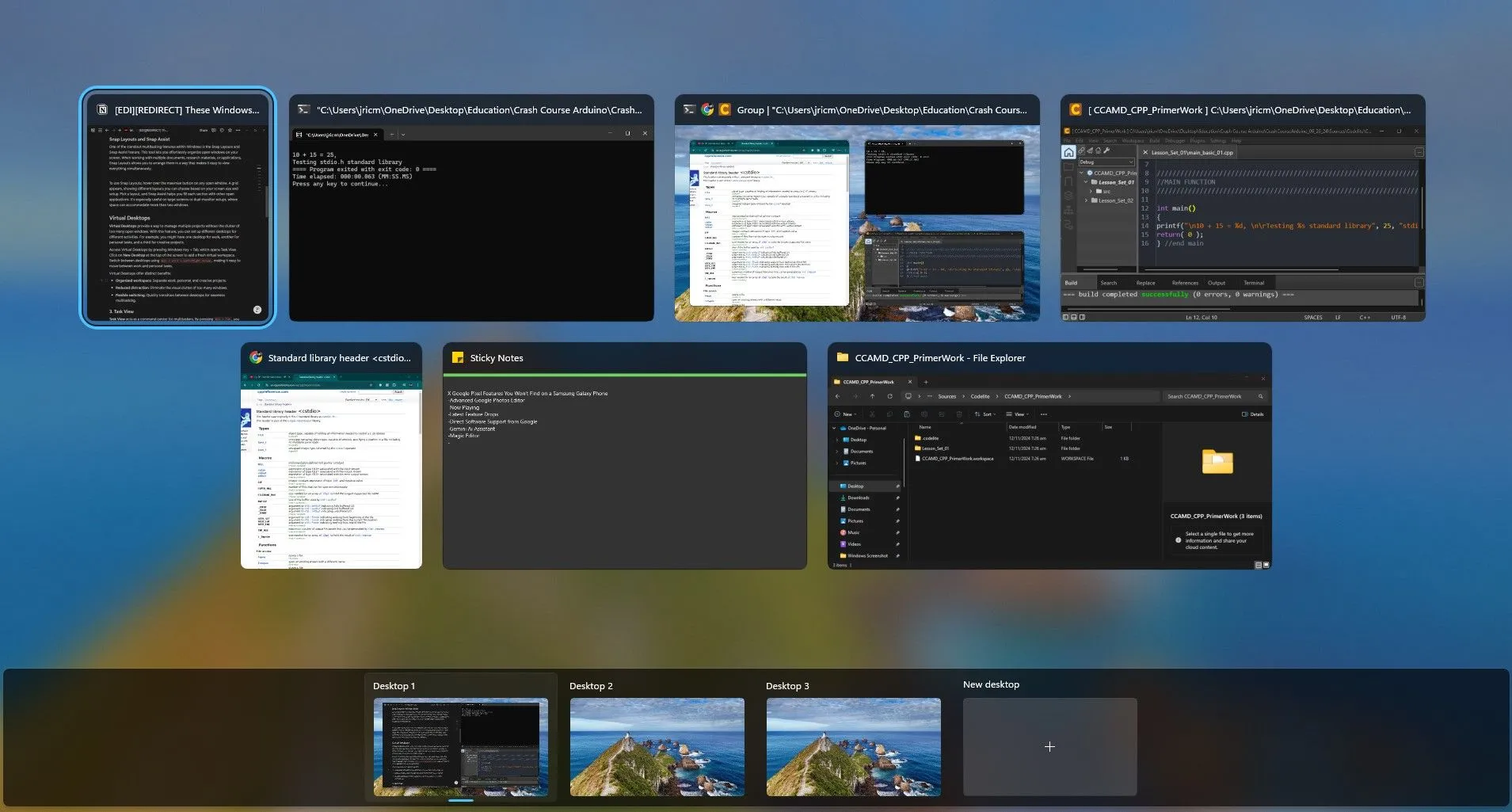 Giao diện Task View hiển thị tất cả cửa sổ và màn hình ảo
Giao diện Task View hiển thị tất cả cửa sổ và màn hình ảo
3. Virtual Desktops: Không Gian Làm Việc Ảo Chuyên Nghiệp
Được tích hợp liền mạch với Task View là tính năng Màn hình Ảo (Virtual Desktop) của Windows. Màn hình Ảo cho phép bạn quản lý nhiều dự án mà không bị lộn xộn bởi quá nhiều cửa sổ mở. Với tính năng này, bạn có thể thiết lập các màn hình riêng biệt cho các hoạt động khác nhau. Ví dụ, bạn có thể có một màn hình cho công việc, một màn hình khác cho các tác vụ cá nhân và màn hình thứ ba cho các dự án sáng tạo.
Bạn có thể tạo một Màn hình Ảo bằng cách mở Task View và nhấp vào New Desktop ở cuối màn hình. Sau đó, bạn có thể chuyển đổi liền mạch giữa các màn hình bằng cách giữ tổ hợp phím Windows Key + Ctrl + Mũi tên trái/phải trên bàn phím. Bạn cũng có thể đặt tên cho mỗi màn hình ảo bằng cách nhấp chuột phải vào nó và chọn Rename. Sau khi đổi tên, Windows sẽ ghi nhớ màn hình, tên của nó và hình nền, cho phép bạn có các màn hình ảo được tạo sẵn ngay cả sau khi khởi động lại PC.
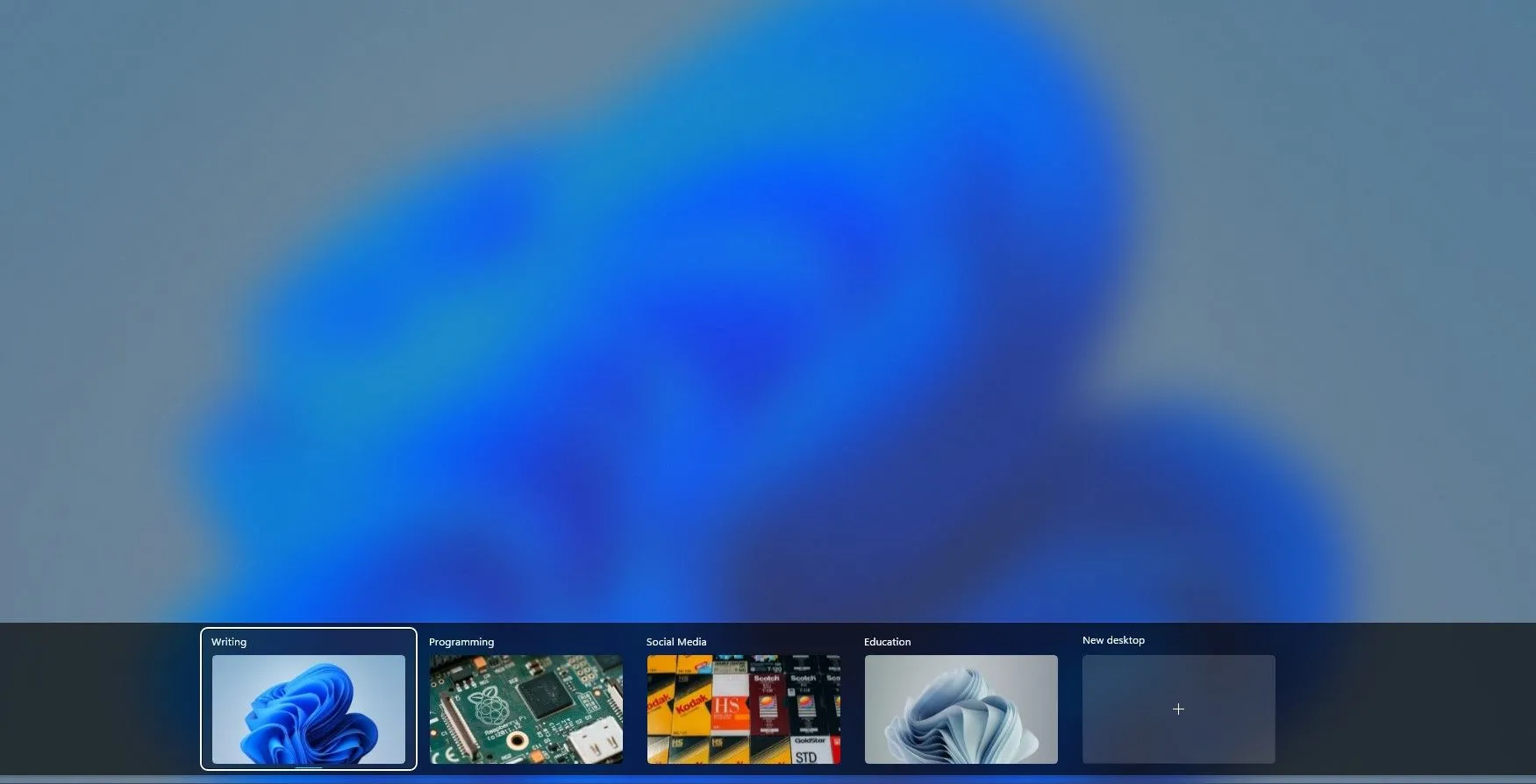 Xem và quản lý các Màn hình Ảo (Virtual Desktops) trong Windows
Xem và quản lý các Màn hình Ảo (Virtual Desktops) trong Windows
4. Windows Clipboard History: Lịch Sử Sao Chép Tiện Lợi
Khi làm việc trên nhiều dự án, bạn thường xuyên cần sao chép và dán nội dung từ nhiều nguồn khác nhau. Tuy nhiên, cách sao chép và dán truyền thống chỉ cho phép bạn thực hiện từng mục một. Đây là một vấn đề khi bạn phải sao chép nhiều đoạn văn bản từ các nguồn khác nhau.
Windows Clipboard History (Lịch sử Clipboard) đơn giản hóa quá trình này bằng cách lưu trữ các mục đã sao chép gần đây của bạn. Không giống như clipboard truyền thống chỉ lưu trữ mục cuối cùng, Clipboard History cho phép bạn truy cập các mục đã sao chép trước đó. Bạn cũng có thể ghim các mục thường xuyên sử dụng để chúng luôn khả dụng ngay cả sau khi khởi động lại máy tính.
Để sử dụng Windows Clipboard History, hãy sao chép các khối văn bản khác nhau mà bạn cần từ nguồn. Sau khi sao chép, hãy mở trình soạn thảo văn bản của bạn và giữ tổ hợp phím Windows Key + V trên bàn phím. Thao tác này sẽ mở một cửa sổ nhỏ nơi bạn có thể truy cập văn bản đã sao chép gần đây. Sau đó, bạn có thể duyệt qua lịch sử clipboard và sao chép, dán tất cả văn bản, hình ảnh và liên kết vào trình soạn thảo của mình.
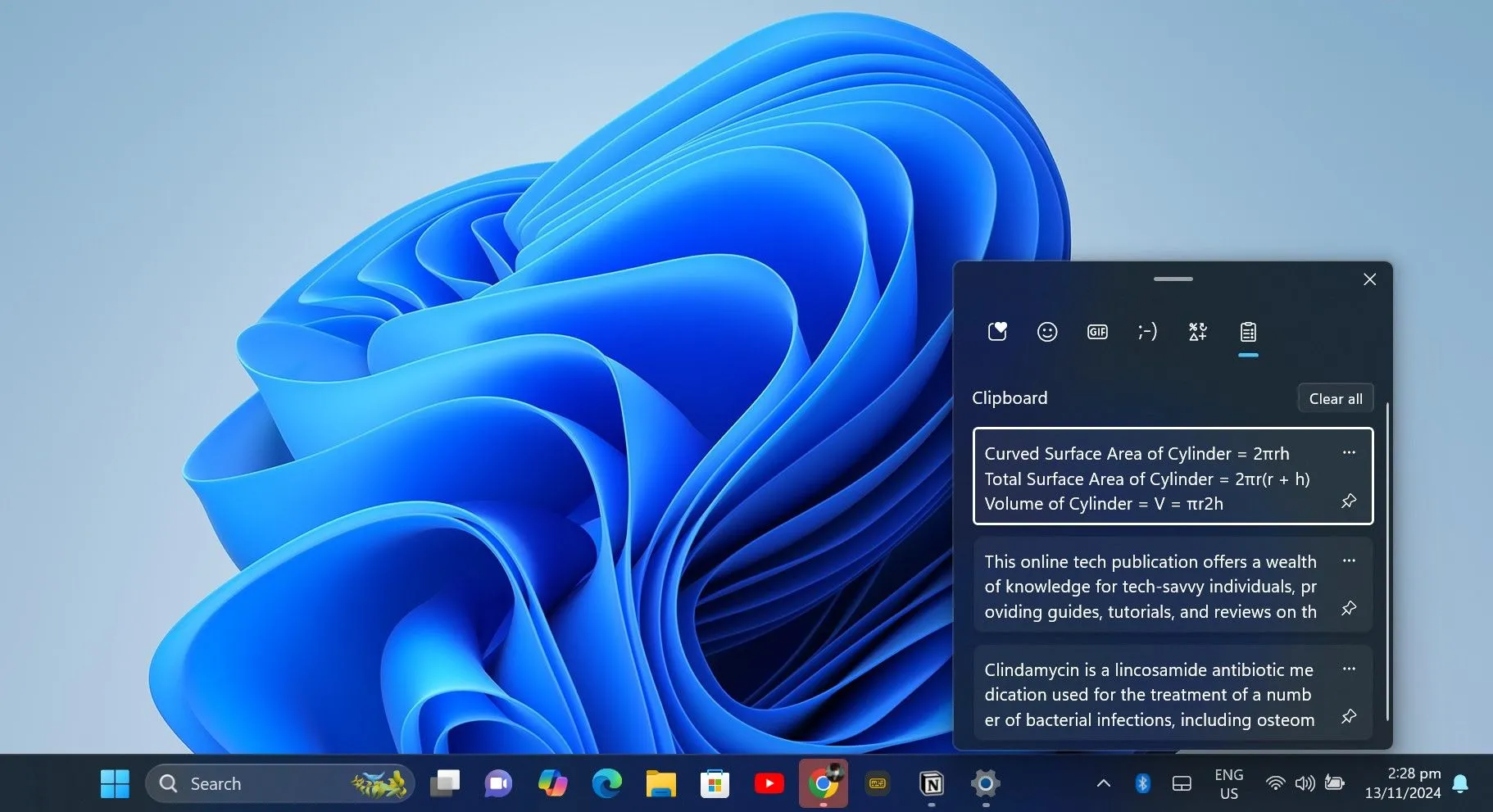 Bảng lịch sử Clipboard History trong Windows
Bảng lịch sử Clipboard History trong Windows
5. Windows Sticky Notes: Ghi Chú Nhanh Chóng và Hiệu Quả
Windows Sticky Notes mang khái niệm ghi chú dán truyền thống trực tiếp lên màn hình máy tính của bạn, giúp bạn giữ các ghi chú và lời nhắc nhanh chóng trong tầm tay. Dù có vẻ đơn giản, bạn thực sự có thể sử dụng Windows Sticky Notes như một công cụ năng suất tuyệt vời.
Dù là danh sách việc cần làm, ghi chú cuộc họp hay thậm chí là một buổi động não, Sticky Notes cho phép bạn ghi lại mọi thứ nhanh chóng mà không cần mở một tài liệu riêng biệt. Sticky Notes xuất hiện dưới dạng các cửa sổ nhỏ, có thể di chuyển trên màn hình của bạn. Bạn có thể điều chỉnh màu sắc, kích thước, vị trí của mỗi ghi chú, và thậm chí giữ các ghi chú dán luôn nằm trên cùng của bất kỳ cửa sổ nào khác. Bạn cũng có thể đồng bộ hóa chúng với tài khoản Microsoft của mình để truy cập ghi chú trên nhiều thiết bị, đảm bảo bạn không bao giờ quên những lời nhắc quan trọng.
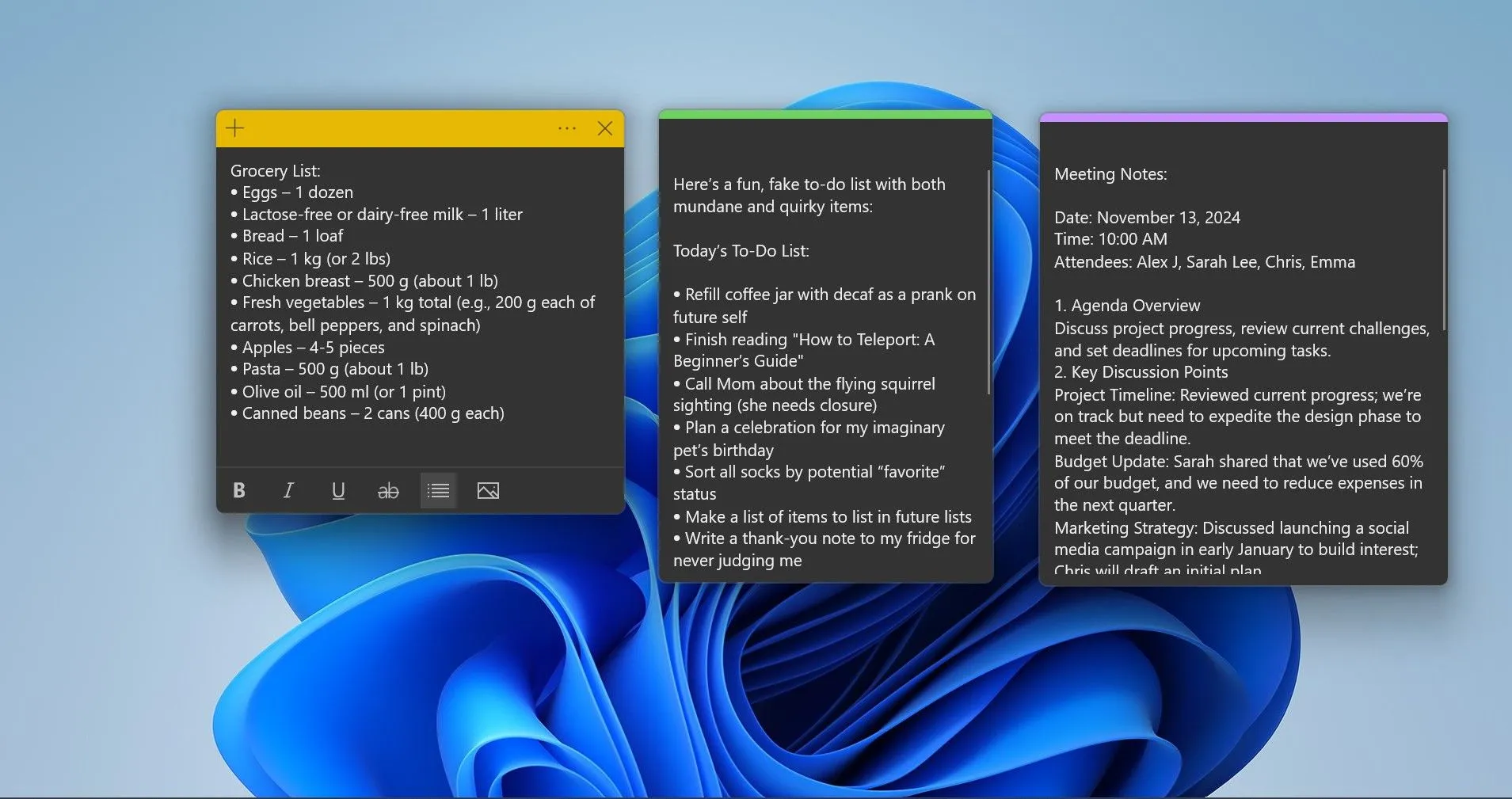 Giao diện Windows Sticky Notes giúp tổ chức các ghi chú
Giao diện Windows Sticky Notes giúp tổ chức các ghi chú
6. Focus Assist: Chế Độ Tập Trung Chống Phiền Nhiễu
Các thông báo liên tục có thể làm gián đoạn sự tập trung của bạn trong các tác vụ quan trọng. Sử dụng tính năng Focus Assist (Hỗ trợ Tập trung) của Windows cho phép bạn kiểm soát loại thông báo nào bạn nhận được và vào thời điểm nào.
Để truy cập nó, hãy nhấp vào khu vực thông báo ở phía ngoài cùng bên phải của thanh tác vụ và chọn Focus Assist. Sau đó, bạn có thể đặt thời gian và nhấp vào Focus để bắt đầu Focus Assist. Để cài đặt thông báo nâng cao, nhấp chuột phải vào khu vực thông báo và ngày giờ trên thanh tác vụ, sau đó chọn Notifications settings (Cài đặt thông báo).
Trong cài đặt thông báo, bạn có thể thiết lập chế độ Priority Only (Chỉ ưu tiên) để cho phép các ứng dụng và liên hệ cụ thể bỏ qua Focus Assist, đảm bảo bạn không bỏ lỡ các cảnh báo quan trọng. Bạn cũng có thể đặt Focus Assist tự động tắt thông báo vào những thời điểm và ngày cụ thể, khi chơi game hoặc khi sử dụng ứng dụng ở chế độ toàn màn hình.
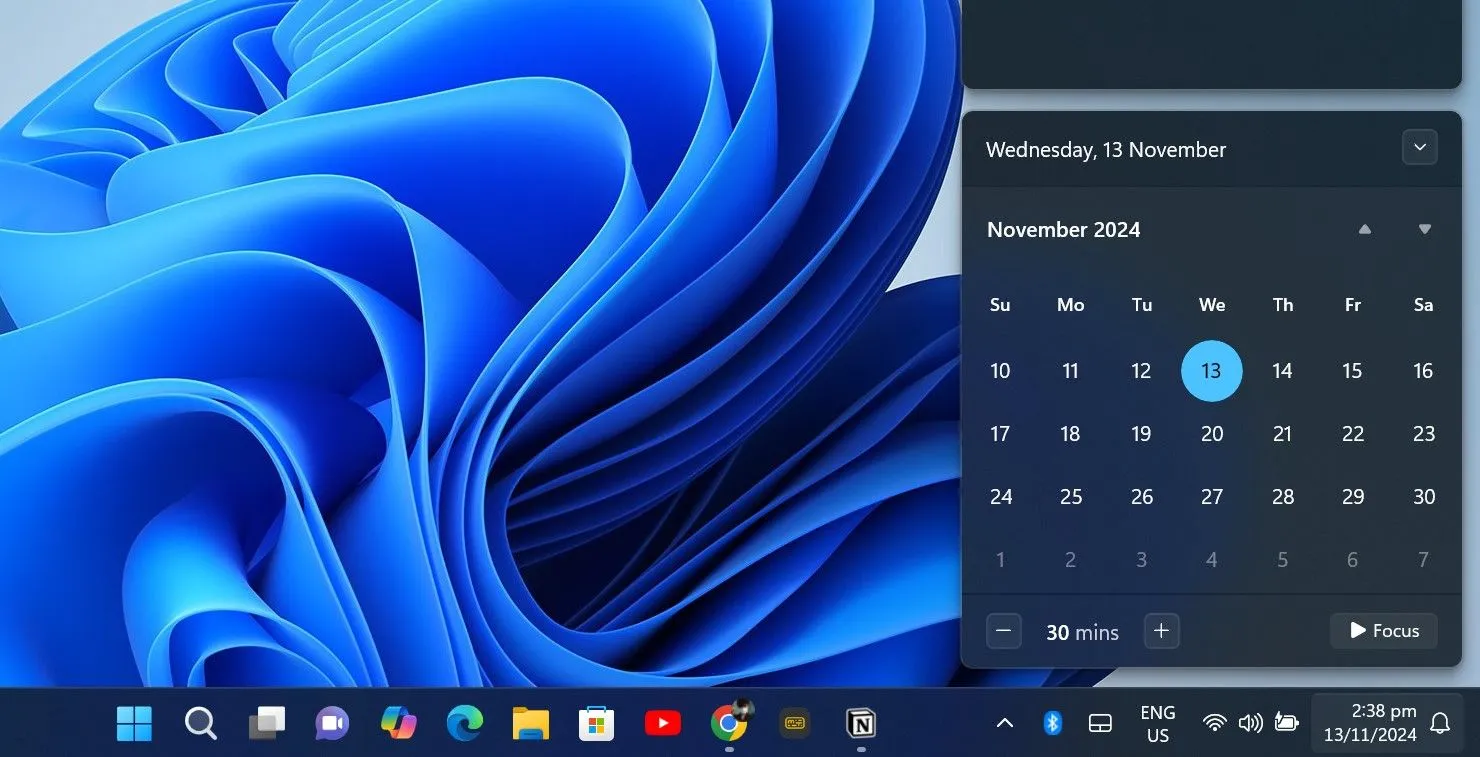 Cài đặt thời gian và chế độ cho Focus Assist trên Windows
Cài đặt thời gian và chế độ cho Focus Assist trên Windows
7. Ghim và Nhóm Ứng Dụng Trên Start Menu: Cá Nhân Hóa Khởi Đầu Công Việc
Nếu bạn có rất nhiều ứng dụng đã cài đặt và đang rất cần sắp xếp, bạn có thể tối ưu hóa việc truy cập vào các chương trình được sử dụng nhiều nhất bằng tính năng Ghim và Nhóm Ứng Dụng trên Start Menu của Windows. Bằng cách ghim các ứng dụng thiết yếu và tổ chức chúng thành các nhóm, bạn có thể tạo một Start Menu tùy chỉnh, phù hợp với quy trình làm việc hàng ngày của mình.
Để ghim ứng dụng, hãy mở menu Start, nhấp chuột phải vào ứng dụng và chọn Pin to Start. Sau đó, bạn có thể kéo và thả các biểu tượng để sắp xếp chúng. Việc nhóm các ứng dụng liên quan lại với nhau, như tất cả ứng dụng công việc vào một phần và ứng dụng cá nhân vào một phần khác, sẽ đơn giản hóa việc điều hướng.
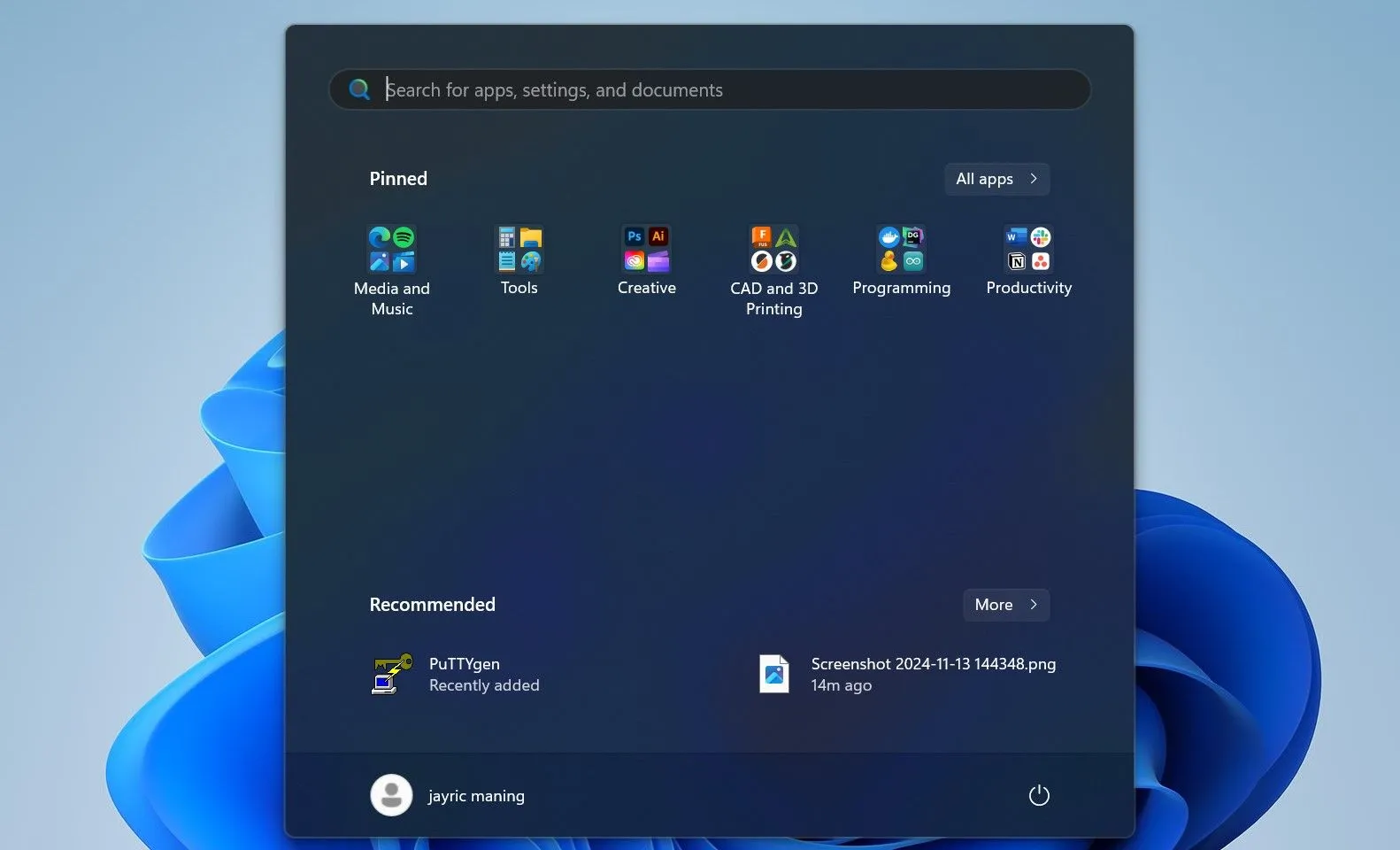 Sắp xếp các ứng dụng đã ghim và nhóm trên Start Menu của Windows
Sắp xếp các ứng dụng đã ghim và nhóm trên Start Menu của Windows
8. PowerToys: Bộ Công Cụ Nâng Cao Dành Cho Người Dùng Chuyên Nghiệp
Nếu bạn đang tìm kiếm các công cụ đa nhiệm Windows nâng cao hơn nữa, bạn nên cân nhắc cài đặt Microsoft PowerToys. Bộ tiện ích tăng năng suất này không được bao gồm sẵn trong Windows như các tùy chọn khác, nhưng rất đáng để tải xuống nếu bạn muốn đa nhiệm hiệu quả hơn.
PowerToys là một bộ tiện ích giúp nâng cao năng suất lên một tầm cao mới. PowerToys bao gồm các công cụ như FancyZones, cho phép bạn tùy chỉnh việc gán cửa sổ để tạo các bố cục phức tạp. Workspaces cho phép bạn lưu và khôi phục nhiều bố cục ứng dụng cho các tác vụ hoặc dự án cụ thể.
Bạn cũng sẽ có quyền truy cập vào các công cụ như PowerToys Run, một trình khởi chạy ứng dụng nhanh chóng; Color Picker, có thể lấy màu tức thì từ bất kỳ yếu tố màn hình nào; và Screen Ruler, một thước ảo cho phép bạn đo pixel trên màn hình để điều chỉnh thiết kế và bố cục chính xác. Đối với người dùng chuyên nghiệp, PowerToys còn đi kèm với các công cụ như Host File Editor, Environmental Variables và Registry Preview để chỉnh sửa quy trình làm việc nâng cao hơn.
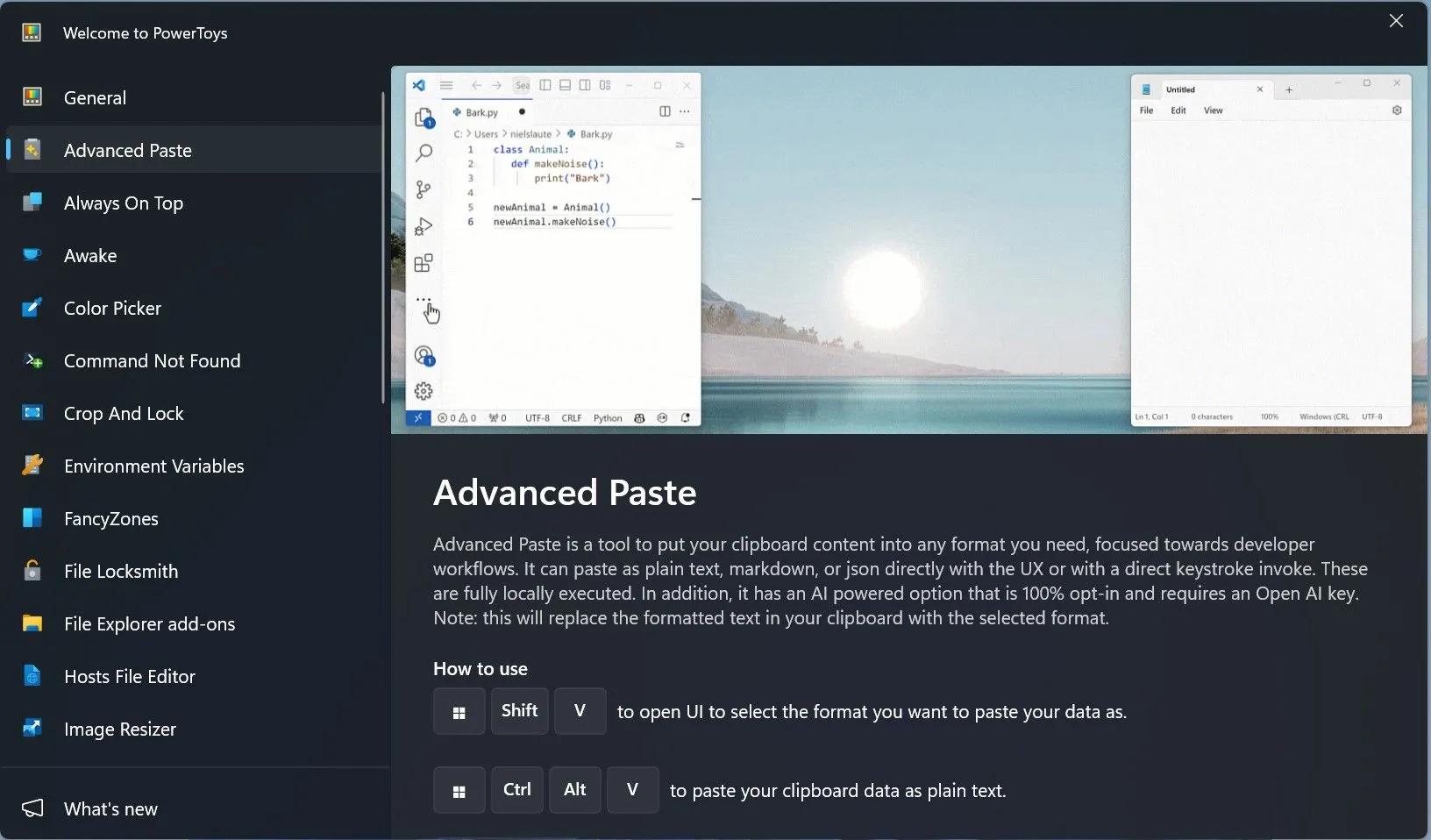 Tổng quan các công cụ tiện ích trong Microsoft PowerToys
Tổng quan các công cụ tiện ích trong Microsoft PowerToys
Windows thực sự được trang bị rất nhiều tính năng giúp đơn giản hóa việc đa nhiệm. Dù bạn đang quản lý dự án, xử lý nhiều tác vụ cùng lúc hay chỉ đơn giản là cố gắng sắp xếp công việc, các công cụ Windows như Snap Layouts, Task View và Clipboard History đều giúp bạn làm việc hiệu quả hơn. Mỗi tính năng này đều có thể tiết kiệm thời gian và giảm công sức cần thiết để chuyển đổi giữa các tác vụ, biến Windows thành một nền tảng tuyệt vời cho bất kỳ ai muốn tăng cường năng suất của mình. Hãy khám phá và áp dụng những tính năng này để nâng cao trải nghiệm làm việc trên máy tính của bạn ngay hôm nay!


